予約フォーム



予約フォームにアクセスするには
ゲストユーザーのフィールドを設定する
デフォルトの必須フィールドを編集するには
-
編集したいフィールドの横にある編集アイコンをクリックします。
-
任意のテキストを入力し、保存をクリックします。
名前フィールドをカスタマイズする方法
 注意:名前フィールドのタイプは、デフォルトで 名前 に設定されており、必要に応じて 名前、苗字 に変更できます。
注意:名前フィールドのタイプは、デフォルトで 名前 に設定されており、必要に応じて 名前、苗字 に変更できます。
国コードのカスタマイズ方法
予約フォームで国コードが表示される方法をいくつかカスタマイズすることができます。そのためには、連絡先番号の近くにある編集アイコンをクリックします。ポップアップが表示されます。
オプション:
顧客の場所に基づいて国コードを表示するには、顧客の場所に基づいて選択 デフォルトで選択されています。
特定の国コードを表示するには:
[特定の国コードを選択]を選びます。
ドロップダウンから必要なコードを選択します。
[保存]をクリックします。
新しいフィールドを追加する方法
-
フィールドの追加をクリックしてください。
- フィールド名を入力してください。
- 必要な場合は、必須フィールドとしてマークしてください。
-
フィールドタイプを選択し、保存をクリックしてください。
ゲスト招待を有効にする
特定の予約には、複数の参加者が必要な場合があります。例えば、2人の参加者が関与するカップルセラピーのセッションなどです。このようなタイプの予約は、グループ予約ではなく、複数の参加者を許可する1対1の予約オプションを介して対応することができます。お客様は、ゲストを招待するフィールドを使用して、追加の参加者のメールアドレスを追加することができます。
デフォルトでは、このフィールドは非表示になっています。 アイコンにマウスを合わせることで表示できます
フィールドの横にあるアイコンをクリックしてください。
編集アイコン
をクリックすると、フィールドを編集し、ラベル名を変更できます (ゲストを招待)。
最大10人のゲストをこのフィールドを通じて予約に追加できます。ゲスト全員には、Eメール通知、リマインダー、カレンダー/オンラインミーティングの招待が送信されます。
確認ボタンのテキスト
 注意: 予約は、各サービスのサービス情報セクションの有料フィールドの値に基づいて有料または無料として識別されます。
注意: 予約は、各サービスのサービス情報セクションの有料フィールドの値に基づいて有料または無料として識別されます。
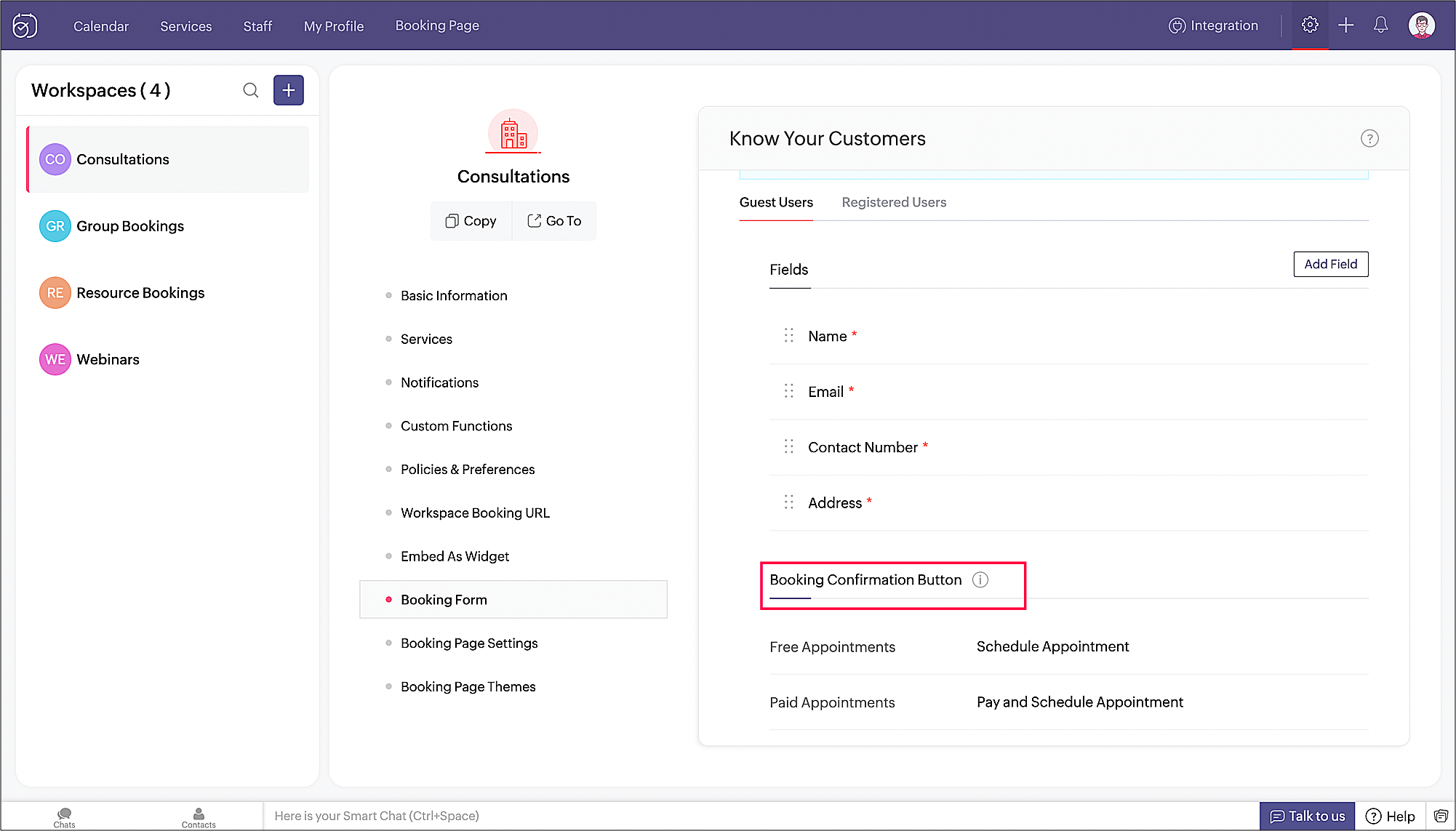
ボタンのテキストを編集するには
- 必要なフィールドにカーソルを合わせます。[編集]アイコンをクリックします。
- 必要なテキストを入力し、[保存]ボタンをクリックします。
- カスタマイズされたボタンのテキストが予約ページに反映されます。
カスタムフィールド
- 単一行:任意の言語の文字、数字、特殊文字を入力するためのフィールドです。このフィールドの文字制限は50文字です。
- 複数行:任意の言語の文字、数字、特殊文字を入力するためのフィールドです。このフィールドの文字制限は2000文字です。
- メール:有効なメールアドレスを入力するためのフィールドです。入力されたメールアドレスが以下の形式であるかどうかを検証します: example@domain.com
- チェックボックス:チェックボックスとして表示される、事前に定義された選択肢から1つ以上の値を選択するためのフィールドです。各オプションの文字制限は50文字です。
- ドロップダウン:ドロップダウンメニューに表示される、事前に定義された選択肢から1つの値を選択するためのフィールドです。各オプションの文字制限は50文字です。
- ラジオボタン:ラジオボタンとして表示される、事前に定義された選択肢から1つの値を選択するためのフィールドです。各オプションの文字制限は50文字です。
- 日付:日付を入力するためのフィールドです。

ユーザーのために顧客ポータルを有効にし、登録ユーザーのフィールドを設定する
-
登録ユーザーをクリックしてください。
-
'登録ユーザーとして予約'のボックスにチェックを入れてください。

 注意: ワークスペースの数 は、Zoho Bookingsとの契約プランによって制限されます。
注意: ワークスペースの数 は、Zoho Bookingsとの契約プランによって制限されます。
Zoho CRM 管理者向けトレーニング
「導入したばかりで基本操作や設定に不安がある」、「短期間で集中的に運用開始できる状態にしたい」、「運用を開始しているが再度学び直したい」 といった課題を抱えられているユーザーさまに向けた少人数制のオンライントレーニングです。
日々の営業活動を効率的に管理し、導入効果を高めるための方法を学びましょう。



















